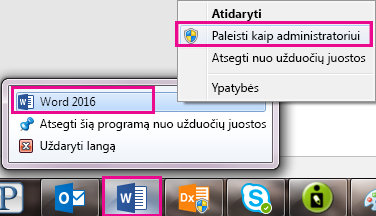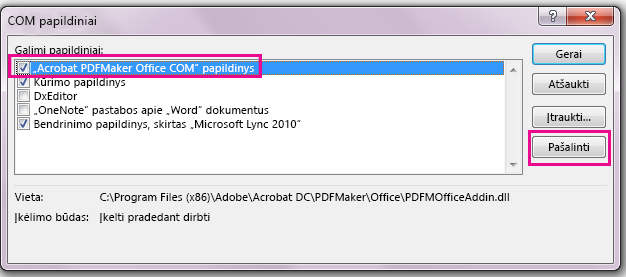Pastaba: Norėtume jums kuo greičiau pateikti naujausią žinyno turinį jūsų kalba. Šis puslapis išverstas automatiškai, todėl gali būti gramatikos klaidų ar netikslumų. Mūsų tikslas – padaryti, kad šis turinys būtų jums naudingas. Gal galite šio puslapio apačioje mums pranešti, ar informacija buvo naudinga? Čia yra straipsnis anglų kalba , kuriuo galite pasinaudoti kaip patogia nuoroda.
Galite pastebėti, kad "Adobe Acrobat" skirtukas neatsiranda Office 2016 taikomųjų programų, pvz., Word arba „Excel“, kai jau žinote, kad "Adobe Acrobat" įdiegta.
Norėdami gauti "Adobe Acrobat" skirtukas matyti, pirmiausia įsitikinkite, kad turite naujausią Office 2016 ir, jūsų "Adobe Acrobat" versija yra suderinama su juo. Jei tai nepadeda, yra keletą kitų būdų, galite išbandyti, pvz., įsitikinkite, kad įjungtas "Adobe Acrobat" papildinį, perėjimas prie .dll failą arba atnaujinti registro. Visi šie yra paaiškinta toliau.
Šioje temoje:
Dalykai, kuriuos galite išbandyti
-
Įsitikinkite, kad turite naujausią Office 2016. Atidarykite bet kurią „Microsoft 365“ programą, pvz., Word, ir tada spustelėkite failas > abonementas > Naujinimo parinktys > Naujinti dabar.
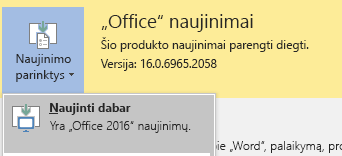
-
Užtikrinti, kad jūsų "Adobe" PDF Maker versija nesuderinama su jūsų „Microsoft 365“versija. Eikite į "Adobe Acrobat" suderinamumo puslapį.
Įsitikinkite, kad papildinys
-
Atidarykite " „Microsoft 365“ " taikomąją programą, pvz., Word. Spustelėkite failas > parinktys > priedai > valdyti: COM priedai (apačioje) > eiti.
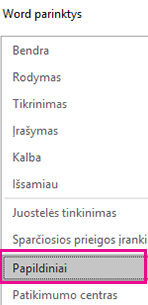

-
Atlikite vieną iš šių veiksmų:
-
Jei "Adobe" PDF žymės langelis yra išvalytas, pažymėkite jį ir spustelėkite gerai.
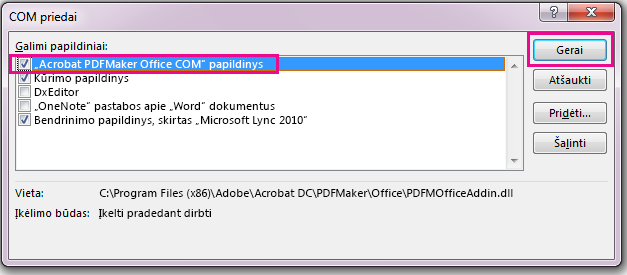
-
Jei jau pažymėtas žymės langelis "Adobe" PDF, jį išvalytumėte, uždarykite programą ir tada iš naujo ją atidarykite. Atlikite atlikdami vieną kelią, ir tada pažymėkite žymės langelį "Adobe"PDF. Spustelėkite gerai.
Pastaba: Jei įgalinti "Adobe" PDF įtraukimas į neveikia, pabandykite pašalinti ir vėl įdiegti "Adobe Acrobat", ir įsitikinkite, kad, "Adobe" PDF įtraukimas į " „Microsoft 365“ " taikomojoje programoje.
-
Atnaujinti registrą
Kitas būdas įjungti "Adobe Acrobat" skirtuką būtų rodomas yra atnaujinti registro. Jei naršant jo .dll failą sėkmingai pridėjote "Adobe Acrobat" papildinį, jums nereikia atlikti šią procedūrą.
-
Eikite į pradžios ekraną ir įveskite vykdyti.
-
Lange vykdyti įveskite regedit.
-
Eikite į šį raktą: HKEY_LOCAL_MACHINE\SOFTWARE\Microsoft\Office\Excel\Addins\PDFMaker.OfficeAddin.
-
Pakeiskite LoadBehavior rakto reikšmę į 3. "Adobe Acrobat" skirtukas turėtų būti rodomas kitą kartą atidarius Word ar kitos Office 2016 programos.